海地2013版新增及改进功能操作说明讲解
- 格式:doc
- 大小:896.50 KB
- 文档页数:20
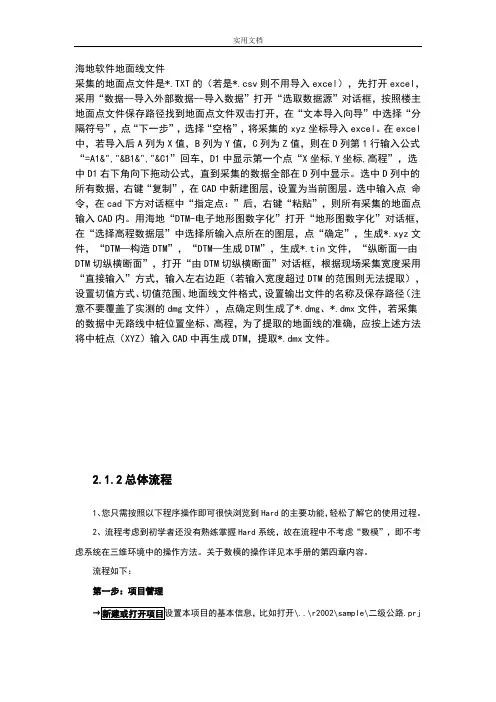
海地软件地面线文件采集的地面点文件是*.TXT的(若是*.csv则不用导入excel),先打开excel,采用“数据--导入外部数据--导入数据”打开“选取数据源”对话框,按照楼主地面点文件保存路径找到地面点文件双击打开,在“文本导入向导”中选择“分隔符号”,点“下一步”,选择“空格”,将采集的xyz坐标导入excel。
在excel 中,若导入后A列为X值,B列为Y值,C列为Z值,则在D列第1行输入公式“=A1&","&B1&","&C1”回车,D1中显示第一个点“X坐标,Y坐标,高程”,选中D1右下角向下拖动公式,直到采集的数据全部在D列中显示。
选中D列中的所有数据,右键“复制”,在CAD中新建图层,设置为当前图层。
选中输入点命令,在cad下方对话框中“指定点:”后,右键“粘贴”,则所有采集的地面点输入CAD内。
用海地“DTM-电子地形图数字化”打开“地形图数字化”对话框,在“选择高程数据层”中选择所输入点所在的图层,点“确定”,生成*.xyz文件,“DTM—构造DTM”,“DTM—生成DTM”,生成*.tin文件,“纵断面—由DTM切纵横断面”,打开“由DTM切纵横断面”对话框,根据现场采集宽度采用“直接输入”方式,输入左右边距(若输入宽度超过DTM的范围则无法提取),设置切值方式、切值范围、地面线文件格式,设置输出文件的名称及保存路径(注意不要覆盖了实测的dmg文件),点确定则生成了*.dmg、*.dmx文件,若采集的数据中无路线中桩位置坐标、高程,为了提取的地面线的准确,应按上述方法将中桩点(XYZ)输入CAD中再生成DTM,提取*.dmx文件。
2.1.2总体流程1、您只需按照以下程序操作即可很快浏览到Hard的主要功能,轻松了解它的使用过程。
2、流程考虑到初学者还没有熟练掌握Hard系统,故在流程中不考虑“数模”,即不考虑系统在三维环境中的操作方法。

道路工程路线设计及三维仿真实验心得在完成道路勘测设计之后,我们在老师带领下完成了道路勘测设计及三维仿真的实验。
实验分两阶段进行:一,路线设计;二,三维仿真实验。
路线设计路线设计阶段步骤比较多,但是如果刚开始能够按步骤来,就不会出现大的问题。
前期准备工作第一步就是建立一个文件夹,当然路径自己一定要清楚。
接着就是一定要往文件夹里放入地形图。
如果忘记放,接下就会出现一个问题,后面调用该文件的时候会找不到文件,从而无法生成成果文件。
第二步,双击海地软件,进入海地软件设计界面。
再就是点击“文件-打开(之前新建的文件夹,在里面找到之前放入的大地形图)“,当然,这时候还可以改变地形图的底色。
项目管理点击“项目管理-新建“,可以在里面输入各种技术参数,这里有要特别注意,项目文件和项目文件路径,除后缀;有所区别外,其他地方必须相同。
平面设计点击“平面设计-二维交点设计“,其目的就是把平面的起点交点定下来。
再点击“平面设计-交点法“定出各个曲线的缓和曲线长度,以及圆曲线的半径,这样就把平面曲线就画出来了。
然后点击”路线加宽超高超高计算“就可以把路线的加宽及超高值全部算出来。
当然也可以把计算结果导入到excel表里面。
如果想要知道设计的曲线合不合规范的要求,那么只需要点击”平曲线检查“就可以知道结果了。
在该菜单栏中还有可以生成”直线曲线转角表“,”逐桩坐标表“。
DTM图形数字化,就是把地面高程的信息以数字的形式储存起来,为以后的土石方量计算,纵断面设计,横断面设计以及生成三维数据模型提供依据。
具体的操作:图形数字化—构造DTM—读入DTM—显示DTM---输出DTM~纵断面设计首先点击“由DTM切纵横断面值”接下来要做的就是拉坡,首先要输入“拉坡控制资料”,有了资料以后就可以进行“交互拉坡”了。
拉了坡之后就可以进行“竖曲线”设计。
如果要想知道曲线是否符合规范要求,可以点击“竖曲线检查”。
纵断面设计好以后就可以生成较多的技术参数,比如“设计高程”,“填挖高计算”“超高值”等。
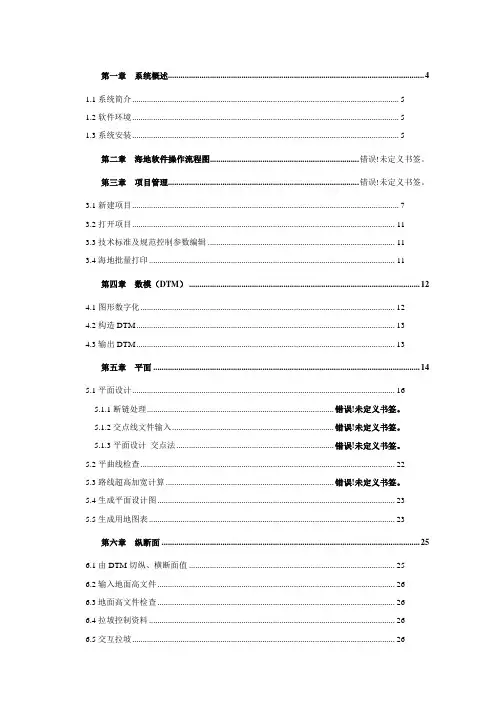
第一章系统概述 (4)1.1系统简介 (5)1.2软件环境 (5)1.3系统安装 (5)第二章海地软件操作流程图....................................................................... 错误!未定义书签。
第三章项目管理........................................................................................... 错误!未定义书签。
3.1新建项目 (7)3.2打开项目 (11)3.3技术标准及规范控制参数编辑 (11)3.4海地批量打印 (11)第四章数模(DTM) (12)4.1图形数字化 (12)4.2构造DTM (13)4.3输出DTM (13)第五章平面 (14)5.1平面设计 (16)5.1.1断链处理......................................................................................... 错误!未定义书签。
5.1.2交点线文件输入............................................................................. 错误!未定义书签。
5.1.3平面设计_交点法........................................................................... 错误!未定义书签。
5.2平曲线检查 (22)5.3路线超高加宽计算 ................................................................................ 错误!未定义书签。
5.4生成平面设计图 (23)5.5生成用地图表 (23)第六章纵断面 (25)6.1由DTM切纵、横断面值 (25)6.2输入地面高文件 (26)6.3地面高文件检查 (26)6.4拉坡控制资料 (26)6.5交互拉坡 (26)6.6拉坡修改 (27)6.7竖曲线设计 (27)6.8竖曲线检查 (28)6.9主要经济指标 (28)6.10工可国民经济评价 (29)6.10设计高程计算 (29)6.11生成纵断面图 (29)6.12生成纵坡表 (30)6.13生成路基设计表 (30)6.14平纵缩图 (30)6.15生成水准点表 (31)6.16生成超高计算表 (31)第七章横断面 .............................................................................................. 错误!未定义书签。
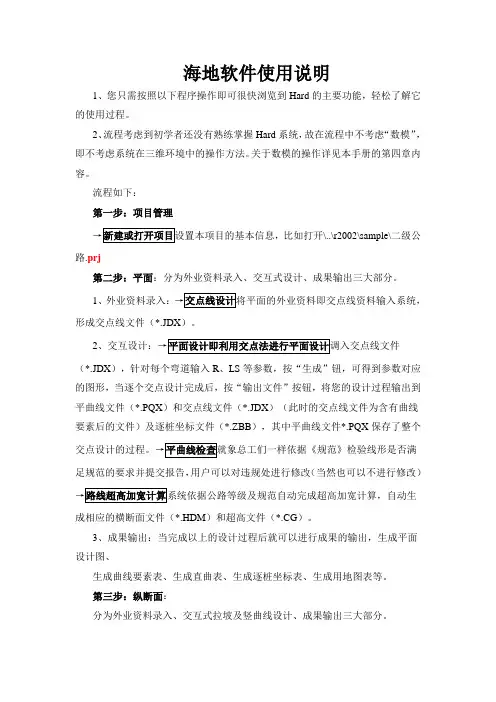
海地软件使用说明1、您只需按照以下程序操作即可很快浏览到Hard的主要功能,轻松了解它的使用过程。
2、流程考虑到初学者还没有熟练掌握Hard系统,故在流程中不考虑“数模”,即不考虑系统在三维环境中的操作方法。
关于数模的操作详见本手册的第四章内容。
流程如下:第一步:项目管理比如打开\..\r2002\sample\二级公路.prj第二步:平面:分为外业资料录入、交互式设计、成果输出三大部分。
1、外业资料录入:形成交点线文件(*.JDX)。
2(*.JDX),针对每个弯道输入R、LS等参数,按“生成”钮,可得到参数对应的图形,当逐个交点设计完成后,按“输出文件”按钮,将您的设计过程输出到平曲线文件(*.PQX)和交点线文件(*.JDX)(此时的交点线文件为含有曲线要素后的文件)及逐桩坐标文件(*.ZBB),其中平曲线文件*.PQX保存了整个足规范的要求并提交报告,用户可以对违规处进行修改(当然也可以不进行修改)成相应的横断面文件(*.HDM)和超高文件(*.CG)。
3、成果输出:当完成以上的设计过程后就可以进行成果的输出,生成平面设计图、生成曲线要素表、生成直曲表、生成逐桩坐标表、生成用地图表等。
第三步:纵断面:分为外业资料录入、交互式拉坡及竖曲线设计、成果输出三大部分。
1形成地面高文件*.DMG,为拉坡作准备。
系统提供交互输入的方式,直接将逐桩文件读入,可减少用户输入桩号项,用户可任意加桩,当输入高程后按“回车”*.DMG进行检查,生成出错报告(如发现有错提示,一定要严格按照系统规定的数据文件格式纠正错误)。
2的拖动或参数的输入进行交互式拉坡(参数输入时请随时注意CAD命令行提示中所出现的快捷键),屏幕左下角动态显示拉坡过程中的各种参数随鼠标移动而计,您可以通过R、T、E中的任何一个参数进行控制设计(在此常用T即切线长来控制生成竖曲线)。
退出时提示存盘为*.ZDM位总工一样依据《规范》检验各项指标是否满足规范的要求并提交报告,用户可以对违规处进行修改(当然也可以不进行修改)。
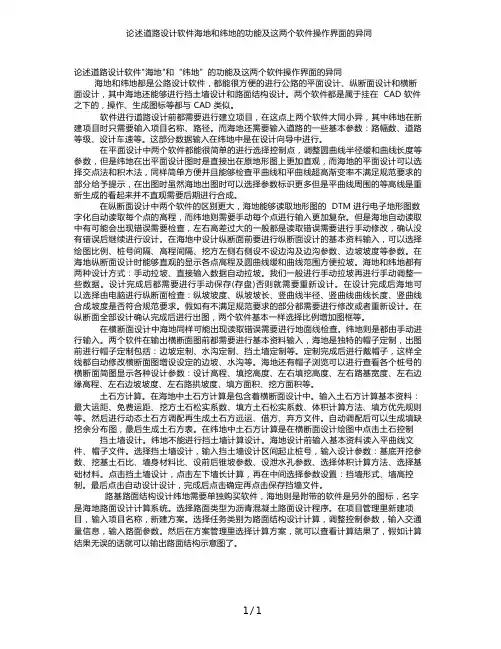
论述道路设计软件海地和纬地的功能及这两个软件操作界面的异同论述道路设计软件"海地"和“纬地”的功能及这两个软件操作界面的异同海地和纬地都是公路设计软件,都能很方便的进行公路的平面设计、纵断面设计和横断面设计,其中海地还能够进行挡土墙设计和路面结构设计。
两个软件都是属于挂在 CAD 软件之下的,操作、生成图标等都与 CAD 类似。
软件进行道路设计前都需要进行建立项目,在这点上两个软件大同小异,其中纬地在新建项目时只需要输入项目名称、路径。
而海地还需要输入道路的一些基本参数:路幅数、道路等级、设计车速等。
这部分数据输入在纬地中是在设计向导中进行。
在平面设计中两个软件都能很简单的进行选择控制点,调整圆曲线半径缓和曲线长度等参数,但是纬地在出平面设计图时是直接出在原地形图上更加直观,而海地的平面设计可以选择交点法和积木法,同样简单方便并且能够检查平曲线和平曲线超高渐变率不满足规范要求的部分给予提示,在出图时虽然海地出图时可以选择参数标识更多但是平曲线周围的等高线是重新生成的看起来并不直观需要后期进行合成。
在纵断面设计中两个软件的区别更大,海地能够读取地形图的 DTM 进行电子地形图数字化自动读取每个点的高程,而纬地则需要手动每个点进行输入更加复杂。
但是海地自动读取中有可能会出现错误需要检查,左右高差过大的一般都是读取错误需要进行手动修改,确认没有错误后继续进行设计。
在海地中设计纵断面前要进行纵断面设计的基本资料输入,可以选择绘图比例、桩号间隔、高程间隔、挖方左侧右侧设不设边沟及边沟参数、边坡坡度等参数。
在海地纵断面设计时能够直观的显示各点高程及圆曲线缓和曲线范围方便拉坡。
海地和纬地都有两种设计方式:手动拉坡、直接输入数据自动拉坡。
我们一般进行手动拉坡再进行手动调整一些数据。
设计完成后都需要进行手动保存(存盘)否则就需要重新设计。
在设计完成后海地可以选择由电脑进行纵断面检查:纵坡坡度、纵坡坡长、竖曲线半径、竖曲线曲线长度、竖曲线合成坡度是否符合规范要求。
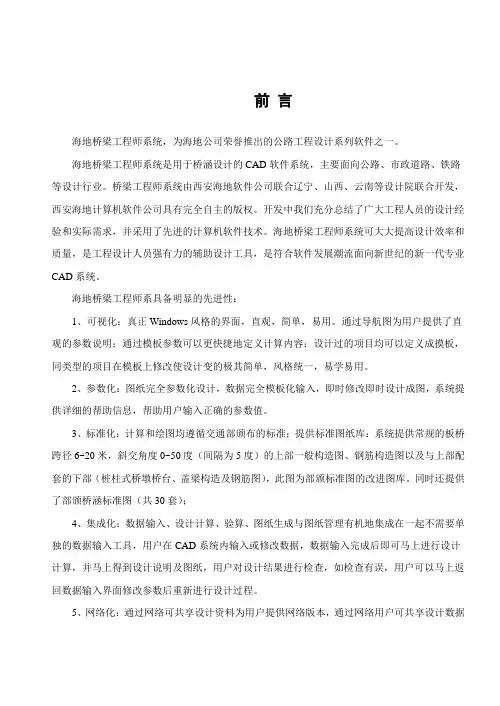
前言海地桥梁工程师系统,为海地公司荣誉推出的公路工程设计系列软件之一。
海地桥梁工程师系统是用于桥涵设计的CAD软件系统,主要面向公路、市政道路、铁路等设计行业。
桥梁工程师系统由西安海地软件公司联合辽宁、山西、云南等设计院联合开发,西安海地计算机软件公司具有完全自主的版权。
开发中我们充分总结了广大工程人员的设计经验和实际需求,并采用了先进的计算机软件技术。
海地桥梁工程师系统可大大提高设计效率和质量,是工程设计人员强有力的辅助设计工具,是符合软件发展潮流面向新世纪的新一代专业CAD系统。
海地桥梁工程师系具备明显的先进性:1、可视化:真正Windows风格的界面,直观,简单,易用。
通过导航图为用户提供了直观的参数说明;通过模板参数可以更快捷地定义计算内容;设计过的项目均可以定义成摸板,同类型的项目在模板上修改使设计变的极其简单,风格统一,易学易用。
2、参数化:图纸完全参数化设计,数据完全模板化输入,即时修改即时设计成图,系统提供详细的帮助信息,帮助用户输入正确的参数值。
3、标准化:计算和绘图均遵循交通部颁布的标准;提供标准图纸库:系统提供常规的板桥跨径6~20米,斜交角度0~50度(间隔为5度)的上部一般构造图、钢筋构造图以及与上部配套的下部(桩柱式桥墩桥台、盖梁构造及钢筋图),此图为部颁标准图的改进图库。
同时还提供了部颁桥涵标准图(共30套);4、集成化:数据输入、设计计算、验算、图纸生成与图纸管理有机地集成在一起不需要单独的数据输入工具,用户在CAD系统内输入或修改数据,数据输入完成后即可马上进行设计计算,并马上得到设计说明及图纸,用户对设计结果进行检查,如检查有误,用户可以马上返回数据输入界面修改参数后重新进行设计过程。
5、网络化:通过网络可共享设计资料为用户提供网络版本,通过网络用户可共享设计数据文件、图纸文件、标准图库等资料。
6、实用化:实用的设计计算、验算功能,在工程实际中得到多次验证各设计计算、验算功能都是完全面向工程的实际需求而开发的,较为完整并仍在继续扩充;各设计功能已在多个实际工程得以应用,其可靠性能完全保证。
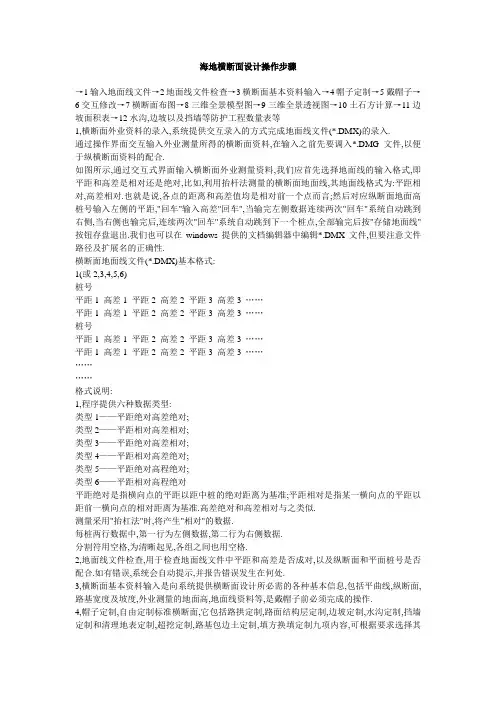
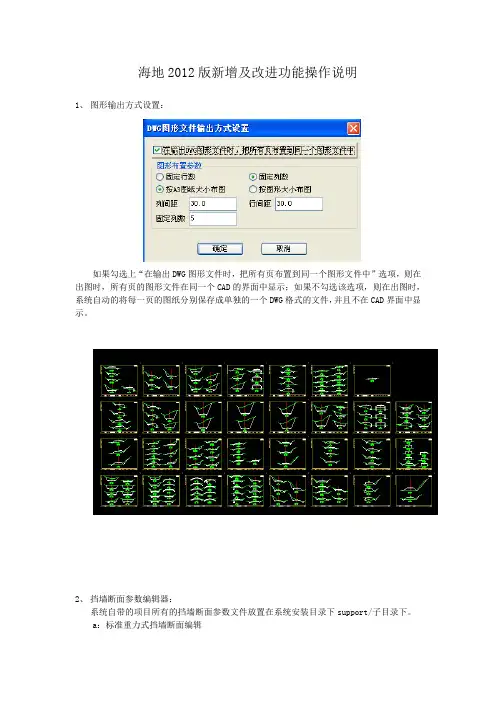
海地2012版新增及改进功能操作说明1、图形输出方式设置:如果勾选上“在输出DWG图形文件时,把所有页布置到同一个图形文件中”选项,则在出图时,所有页的图形文件在同一个CAD的界面中显示;如果不勾选该选项,则在出图时,系统自动的将每一页的图纸分别保存成单独的一个DWG格式的文件,并且不在CAD界面中显示。
2、挡墙断面参数编辑器:系统自带的项目所有的挡墙断面参数文件放置在系统安装目录下support/子目录下。
a:标准重力式挡墙断面编辑在“填土高度范围”栏中,先点击“增加”,输入序号为1的填土高度范围,接着在“断面参数”栏中,点击增加,然后输入相关的断面参数,依此操作,直至墙高的数据满足该项目对应填土高数据的要求;然后在“填土高度范围”栏中,点击“增加”,输入序号为2的填土高度范围,再输入对应的“断面参数”,依此循环操作,直至填土高范围满足该项目的要求。
(在输入序号为2的填土高度范围对应的断面参数时,用户可以点击“参考上一高度范围的断面参数”,系统即把序号为1的填土高度范围对应的断面参数自动复制到该段落中)所有的数据输入完成且检查无误后,点击“存储文件”,将输入的数据保存在相应的路径中(在此建议用户保存的路径最好与该项目的文件路径保持一致)。
b:标准衡重式挡墙断面参数编辑在“填土高度范围”栏中,先点击“增加”,输入序号为1的填土高度范围,接着在“断面参数”栏中,点击增加,然后输入相关的断面参数,依此操作,直至墙高的数据满足该项目对应填土高数据的要求;然后在“填土高度范围”栏中,点击“增加”,输入序号为2的填土高度范围,再输入对应的“断面参数”,依此循环操作,直至填土高范围满足该项目的要求。
(在输入序号为2的填土高度范围对应的断面参数时,用户可以点击“参考上一高度范围的断面参数”,系统即把序号为1的填土高度范围对应的断面参数自动复制到该段落中)所有的数据输入完成且检查无误后,点击“存储文件”,将输入的数据保存在相应的路径中(在此建议用户保存的路径最好与该项目的文件路径保持一致)。
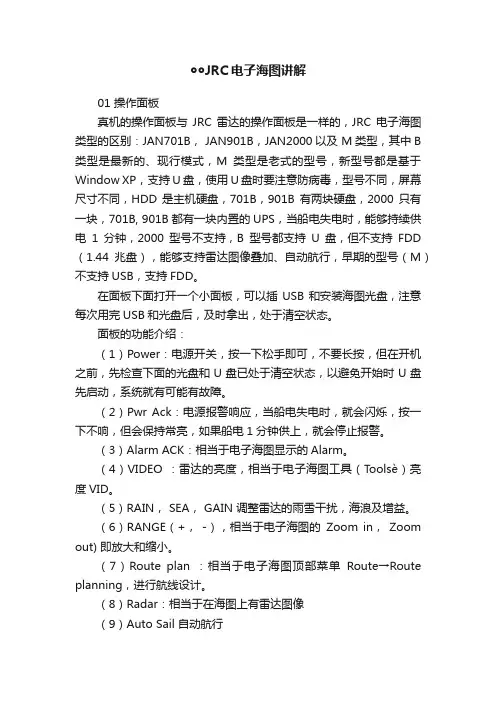
◎◎JRC电子海图讲解01 操作面板真机的操作面板与JRC雷达的操作面板是一样的,JRC电子海图类型的区别:JAN701B, JAN901B,JAN2000以及 M类型,其中B 类型是最新的、现行模式,M类型是老式的型号,新型号都是基于Window XP,支持U盘,使用U盘时要注意防病毒,型号不同,屏幕尺寸不同,HDD是主机硬盘,701B,901B有两块硬盘,2000只有一块,701B, 901B都有一块内置的UPS,当船电失电时,能够持续供电1分钟,2000型号不支持,B型号都支持U盘,但不支持FDD (1.44兆盘),能够支持雷达图像叠加、自动航行,早期的型号(M)不支持USB,支持FDD。
在面板下面打开一个小面板,可以插USB和安装海图光盘,注意每次用完USB和光盘后,及时拿出,处于清空状态。
面板的功能介绍:(1)Power:电源开关,按一下松手即可,不要长按,但在开机之前,先检查下面的光盘和U盘已处于清空状态,以避免开始时U盘先启动,系统就有可能有故障。
(2)Pwr Ack:电源报警响应,当船电失电时,就会闪烁,按一下不响,但会保持常亮,如果船电1分钟供上,就会停止报警。
(3)Alarm ACK:相当于电子海图显示的Alarm。
(4)VIDEO :雷达的亮度,相当于电子海图工具(T oolsè)亮度VID。
(5)RAIN, SEA, GAIN 调整雷达的雨雪干扰,海浪及增益。
(6)RANGE(+,-),相当于电子海图的Zoom in,Zoom out) 即放大和缩小。
(7)Route plan :相当于电子海图顶部菜单Route→Route planning,进行航线设计。
(8)Radar:相当于在海图上有雷达图像(9)Auto Sail 自动航行(10)MENU相当于显示屏顶部菜单(11)Day 相当于电子海图工具(T oolsè)亮度day (颜色模式)(12)AIS/TT相当于启动电子海图的(1)AIS/TT,可选择显示的AIS目标和雷达目标。
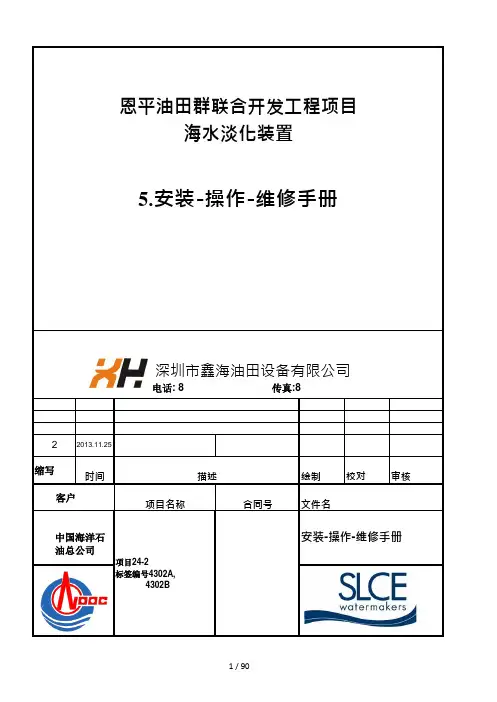
萨尔瓦多•达利大街149号- .8002 科当–56607 莱尼斯特邮编- 法国电话: 33 2 97 838 888 - 传真 33 2 97 838 333目录第1章–安装–启动–操作0 –设备安装370.1 –设备安装370.2 –液压链接370.3 –电气链接370.4 –填充砂滤器380.5 –填充预处理槽381 –第一次启动和操作391.1 –启动前的检查391.2 –触摸屏: 显示6310491.2.1 –主屏幕491.2.2 –临界值设置491.2.3 –运行时间501.2.4 –警报表501.2.5 –流程图运作511.2.6 –手动/自动模式531.3 –启动装置551.3.1 –电动组件初始状态551.3.2 –手动模式下第一次调试551.3.3 –第一次调试后手动停止611.4 –操作621.4.1 –启动装置621.4.2 –自动淡水生产模式启动631.4.3 –自动模式下停止装置662 –运行维护682.1 –砂滤器反洗682.2 –过滤膜冲洗692.3 –过滤膜清洗周期 (带有化工产品)702.4 –过滤膜存储过程72第2章–定期检修731 –总则732 –定期检修计划表743 –工作表–定期检修75第 3 章–维修保养77操作基本事件表和补救措施77第4 章–技术附件87附录索引87第 1 章–安装–启动–操作0 –设备安装安装海水淡化装置的时候,造船厂应在启动设备之前执行以下操作。
0.1 –设备安装根据总图153651-01和过滤器图纸执行操作第4章中附录A00 8122171 (只有 24-2 和 24-3 )0.2 –液压连接根据图纸153651-01和8122171还有文件执行操作第4章附录A00中023307液压连接0.3 –电气连接设备启动之前,造船厂应执行以下连接。
参见第4章附录A03中的盒子连接830034-12 和原理图730034-01 121 –电源把三相电源 380/3/50和端子连接在一起 (检查电源符合机器的电压和频率).(若有疑问,请及时联系技术援助中心).备注:首次启动时要检查旋转方向(参见第1章1.1.9节)2 –生产槽低水平面复原点- 端子 59-74 ()端子 59-74。
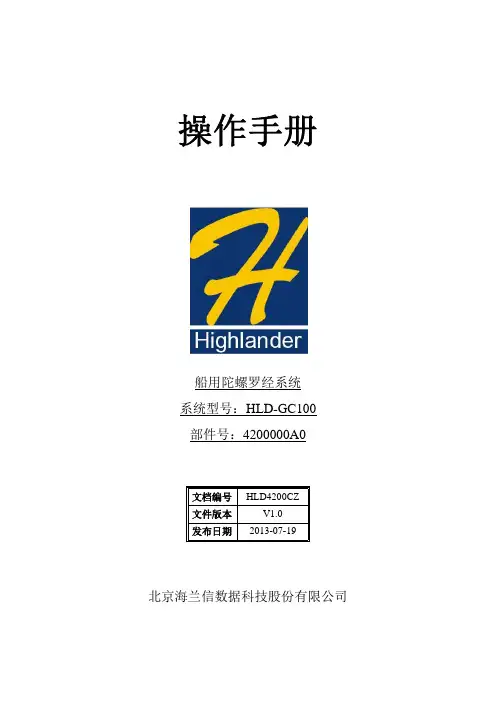
二副综合业务二副综合业务 Prepared on 22 November 2020二副综合业务一.海图改正1.登记NP133A收到通告后把第2部分的(INDEXOFCHATRSAFFECTED)单独装订然后与NP133A对照,只登记本船所配备海图的改正,永久性改正登记在左面一栏,T&P登记在右面一栏.并在INDEXOFCHATRSAFFECTED上用不同颜色的笔分别标识与本船海图相关的永久性和临时性通告号码,便于以后登记.2.改正海图从CHARTCO打印出与本船海图有关的改正(TRACING,,TABLE, DIAGRAM),这些都是CHARTCO自动给出的,打印时先打印,TABLEDIAGRAM部分,用普通A4纸打印.然后用透明纸打印TRACING,打印前先在CHARTCO中PAPERCHART-CORRECTIONS窗口中选CHANGVIEW—SORT--BYCHARTNO.然后在打印.这样是按海图顺序打印的,不用再一张张排序了.打印完后即可改正,先登记在相关海图上在改正.(有的BLOCK,TABLE,DIAM在TRACING中没有登记其通告号码,所以别忘了登记)&P改正T&P在CHARTCO的DIGITALNTM第II部分(PART3)这部分可直接打印出来然后归入专用T&P文件夹.由于每期T&P都有过期的.但每期都改太麻烦了.幸好航海通告每月都出(第IA部分T&PNOTICES累计表)此表列出了当时有效的所有T&P,最新一期出来前一期作废.累计表前面就是CANCILLEDNOTICES.然后把它和前一期的累计表对照就可找出与这些取消的通告相关的海图.同时和NP133A对照.把与本船海图相关的直接在NP133A右栏擦去.并随时记在纸上有空再从相关具体海图上擦去.在海图上登记和更新T&P时最好和海图改正同时进行.这样能省不少时间.另外CHARTCO每期能自动给出与本船相关的T&P改正.而且CHARTCO还能打印出本船所有海图的最新有效的T&P清单.在CHARTCOPAPERCHARTMAGE-MENT.中REPORT窗口中有T&PNOTICESINFORCE.而且CHARTCOPAPERCHARTMAGEMENT的CHARTOUTFIT中,直接双击某张海图就可查看这张图的所有永久和临时改正.4.等以上进行完了就可以在CHARTCO中把相关.(确认改正)二.图书改正.航海通告的第I部分是有关图书更新的内容.首先在NP131上登记通告号码.这部分内容分好几部分,但不需全改正.重要改正如下:1).NEWCHARTS根据NP131的对应页码翻到此页,然后把新图的相关信息登记到左页空白处,在右页用红笔画出图的范围并标识图号.如果新图取代别的图号.在NP131左页和右页和后面清单中删掉相关图号.(千万别忘)2).NEWEDITIONSOFCHARTS这些新版图可直接在相关NP131的页码中改正其版本信息即可.3).CHARTSPERMENTLYWITHDRAWN这部分列出了与本期改正有关的所有海图的更正信息.可作为前面的补充.以免漏改.4).CHARTSAFFECTEDBYPUBLICATIONLIST以上改正完了,在把本船图书清单和(CHARTSAFFECTEDBYPUBLICATIONLIST)及(CHARTSPERMENTLYWITHDRAWN)对照,就能找出本船具体哪本海图过期了,并在前面作好标识.然后从NP133A,CHARTCO删掉它.最后从海图桌内抽取过期海图并作标识放到过期海图抽屉内.注:CHARTCO能自动列出每期的过期图书.并给出红色警告,等删掉相关过期图书后,警告消失.5).NEWEDITIONSOFPUBLICATIONS这部分登记有新书的出版情况.须在图书管理记录簿中作相应改正.并抽出过期图书.积攒多了再申报.最好设计个表格专门登记新书出版情况.便于管理.防止漏报过期图书.另外航海通告定期出版最好经常把它和在图书管理记录簿对照,以免登记错误.至于其他的ASD,ALRS,ALL的改正先登记再把相关内容贴上即可.另外ASD,ALRS都定期出版改正累计表,可查验是否有漏改项目.最好图书也做个通告改正记录表(象NP133A一样),便于上新书后找回漏改通告.还有上新图书后千万别忘了在图书记录簿和NP133A,CHARTCO 中登记.三.航线设计(已打印)四.CHARTCO分STARDATACLIENT和OCEANMASTER2个软件.第1个是通信软件,用来从CHARTCORECEIVER导入数据,第2个是图书管理软件.用的最多的是其中的NAVIGATION一项.1.PAPERCHARTMANAGEMENT(共分5部分)1)STATUS此项能显示最新的海图改正,海图版本和T&P.每期通告收到后此STATUS自动更新这几项内容.并且随便点其中的红色警告即可进入相应的改正.2).CORRECTIONS(共有4个功能)VIEW—能查看某项改正的具体内容.PRINT—打印改正APPLY—改正完毕后,确认改正.STATUS警告自动消失CHANGEVIEW—通告选择DATATYPE,PERIOD,SORT,FILTERFOLIO,来查看不同的改正.打印前先选择此项.排好顺序后再打印.3).CHARTOUTFIT(此项是本船配备海图清单)此项项目众多,但用的最多的是EDITOUTFIT,新版图一出来,在OUTFIT的相关海图的CHARTSTATUS栏中红出现红字NEWEDITIONAVAILABLE.选择此图后打开EDITOUTFIT-REMOVESELECTEDCHART即可删掉过期海图.如果某张新图上来了,可选ADDCHARTSFROMCATALOGUE,窗口会自动转换到CATALOGUE,然后选择此图单击ADDTOOUTFIT即可.当然也可直接从CATALOGUE中操作此项更新.4).CATALOGUE(此项列出了所有有效,过期,作废海图,可通过CHANGEVIEW来选择是否显示旧版,作废及是否包含OUTFIT等项.新图添加前面已介绍.5).REPORTS此项能显示和打印改正记录,T&P(前面已提),丢失文件等项目.作为改正的参考.但用的不多.2.DIGITALNTMS(航海通告)此项能显示和打印某期通告的具体内容.CHARTCO接收后会自动出现.旁边2项MANAGECORRECTION—单击能进入PAPERCHART的CORRECTIONSMANAGEPUBLICATION—单击能进入NAUTICALPUBLICATION以上2项只是个快捷方式.3.NAUTICALPUBLICATIONS(出版物管理)此窗口与PAPERCHARTMANAGEMENT大体相同.但是多了CORRECTIOAPPLIED一项.此项列出了本船配备图书的以前的所有改正记录,当然也可通过SORT/FILTER来选择显示某期或某个出版商或某本书等的内容.另外如果某本书没改正不小心APPLY了也可用UNAPPLYCORRECTION从改正记录中删掉此项改正,等改完了再重新APPLYCORRECTION.五:PASSAGEPLAN注意事项1.一定是FMBERTHTOBERTH(但算ETA时DTG到P’STN)2.DTG栏中EXCEL的公式为DISTANCE和DTG交叉相加,如E12+F133.PUBLICATIONREQUIRED:从NP131的后面查取.4.CHARTSREQUIRED:按顺序列出本航次所有海图.5.时区:从NP282的后面查取(注意DAYLIGHTSAVINGTIME夏令时)6.EGC设置:从NP283,285的SAFETYNET一章查取.7.WEATHERFAX:从NP283的RADIO-FACSIMILE查取.8.NAVTEX:从NP283,285的NAVTEX查取.9.报告系统:从NP281(国家报告系统)和NP286(港口报告系统)查取.六.无线电测试频率:从NP285查取(NP281也有具体岸站的DSC频率)AREAA1--VHFDSC(频率为CH70,自动设置)AREAA2—MFDSC(频率为2182KHZ,自动)AREAA3A4---HFDSC(频率为4,6,8,12,16MHZ,根据距离选一即可,具体频率设备有)白天选高的,晚上选低的.频率:从NP281的RADIOSTATION查取VHF/MF/HFRT频率:从NP281的RADIOSTATION查取RADIOTELEX[识别号码] 输入设备时必须输入频率和识别码才能连接岸站.一般直接输入CH即可自动进行通信.。
海运系统与平台接口操作用户手册客户供给商客户供给商新增业务说明用于增加海运系统中对应的客户供给商资料。
菜单路径客户供给商/客户供给商新增功能说明新增:填完相关信息,点新增;业务引用:对于中文全称完全匹配的,会强制引用,如果有输入英文全称,那么在中文全称或英文全称完全匹配就强制引用。
截图菜单:客户供给商客户供给商新增新增页面和旧的方式一致,如下列图:所有的操作都和原来一样,与之前的程序相比增加了公司级别的和两种联系方式,通常用于维护客户供给商的公司总机,而不是具体某个联系人的联系方式。
目前的查重机制是用中文全称进行查重,只要发现海运数据库(全局)里有完全重复的名字那么不允许用户增加头信息,只可以做引用,如下列图:客户供给商查询业务说明用于查询海运系统中对应的客户供给商信息。
并可在此界面查看客户供给商详细资料,同时也可在此界面删除客户供给商或“提交CDH〞操作菜单路径客户供给商/查询客户供给商功能说明查询:根据用户设置的查询条件,过滤对应的客户供给商数据。
详细:以只读方式查看客户供给商的详细资料。
删除:用于删除海运系统中的客户供给商信息,删除后的客户供给商资料将在业务中无法引用,但可根据“客户状态〞为“无效〞进行查询。
提交CDH:将客户供给商资料提交到CDH平台审核,以申请相应的财务编码。
详细内容参见“客户供给商的CDH接口〞。
截图客户供给商其他信息维护业务说明用于维护海运系统中对应的客户供给商详细信息。
菜单路径客户供给商/客户供给商其他信息维护功能说明查询:点查找客户供给商,选择所需维护的客户供给商。
维护:进行各个TAB页的维护。
截图1、客户供给商根本信息修改如上图,除“创立人〞、“最后修改人〞外,其他信息可直接修改,修改之后,点击‘更新’按钮即可将更改后的内容提交到系统保存。
注意:此处的“更新〞按钮仅提交根本信息。
2、分类信息新增/修改/删除以前在海运系统中,只有新增的客户供给商可进行分类信息的修改。
一、海地2013版新增及改进功能操作说明1、海地公路运行速度分析计算系统操作说明海地公路运行速度分析计算系统是结合公路路线线形设计指标,对两种代表车型小客车及大货车在公路中实际的运行速度进行测算分析及计算的软件,它依据我国的车辆驾驶特性,通过可靠的运行速度测算分析模型,结合海地公路优化设计系统,自动划分分析单元并自动计算,获得车辆在公路行驶中的实际运行速度V85及其变化,为公路路线线形设计的安全性分析与评价提供依据。
软件操作步骤如下:第一步.点击菜单“运行速度”→“运行速度路线资料”弹开的界面中,平曲线文件及纵断面文件系统自动读取对应路线项目中的文件;依据交通部颁发的《公路项目安全性评价指南》中运行速度分析路段划分的原则:平曲线大半径临界值,系统默认为1000米,当平曲线半径大于1000时,该分析路段属于平直段,小于1000时,该分析路段属于曲线或者弯坡段;“大半径包括此临界值”选项,当勾选上时,平曲线半径等于1000时的路段也属于平直段。
小客车直线段大坡度临界值,系统默认为3%,当直线段坡度<︱3︱%时,为平直路段,当直线段坡度>︱3︱%时,为纵坡路段,“大坡度包括此临界值”选项,当勾选上时,即直线段坡度=︱3︱%时,为平直路段。
小客车曲线段大坡度临界值,系统默认为3%,当直线段坡度<︱3︱%时,为曲线段,当直线段坡度>︱3︱%时,为弯坡段,“大坡度包括此临界值”选项,当勾选上时,即曲线段坡度=︱3︱%时,为曲线段。
大货车直线段大坡度临界值,系统默认为2%,当直线段坡度<︱2︱%时,为平直路段,当直线段坡度>︱2︱%时,为纵坡路段,“大坡度包括此临界值”选项,当勾选上时,即直线段坡度=︱2︱%时,为平直路段。
大货车曲线段大坡度临界值,系统默认为2%,当直线段坡度<︱2︱%时,为曲线段,当直线段坡度>︱2︱%时,为弯坡段,“大坡度包括此临界值”选项,当勾选上时,即曲线段坡度=︱2︱%时,为曲线段。
短平直段直线长临界值,系统默认为200米,当分析路段单元长度小于200米时,该路段为平直段,入口运行速度等于出口运行速度,“短平直段包括此临界值”,当勾选上时,即分析路段单元长度等于200米时,入口运行速度等于出口运行速度。
第二步.点击“运行速度计算”运行速度分析区间,系统默认的“起始桩号”“终止桩号”为对应路线项目的起终点桩号,用户可以自行输入需要进行运行速度测算分析路段的起终点桩号。
车道影响类型,若车道的宽度不等于要求的理想宽度时(车道理想宽度为3.75米,路肩为0.5米),要考虑横断面宽度变化因素对运行速度模型的影响,此时,用户可以选择具体哪个车道影响,内、外、中车道的运行速度影响测算值均不同。
车辆的参数:初始运行速度对应设计速度的关系:期望运行速度及推荐加速度:限速区间设置:针对路线项目中,对于隧道、特大桥、立交区、乡镇街道区等需要通过交通标志限制通过时的速度,系统需要输入限速区间来对运行速度进行干预。
以上各项参数均输入完毕后,用户点击“界面右侧的“分段计算”按钮,系统依据所输入的参数,自动进行分析单元的分段处理,自动计算各分析单元的运行速度;当用户选择“正向”“小客车”选项时,界面上显示的是对应小客车正向的运行速度分析计算结果,当用户选择“正向”“大货车”选项时,界面上显示的是对应大货车正向的运行速度分析计算结果,当用户选择“反向”“小客车”选项时,界面上显示的是对应小客车反向的运行速度分析计算结果,当用户选择“反向”“大货车”选项时,界面上显示的是对应大货车反向的运行速度分析计算结果;点击“画示意图”按钮,则系统自动的在CAD界面中显示所勾选的对应项目的分析计算结果示意图。
最后,用户需要点击“保存运行速度设计文件”按钮,将以上的输入参数、计算结果均保存起来,以便于下次打开时“读入运行设计文件”,完成以上操作后“点击退出”按钮。
第三步.点击“运行速度表”系统自动默认读取运行速度项目设计文件,当用户选择“小客车”“正向”选项时,对应输出的表格为小客车正向运行速度计算表,当用户选择“大货车”“正向”选项时,对应输出的表格为大货车正向运行速度计算表,当用户选择“小客车”“反向”选项时,对应输出的表格为小客车反向运行速度计算表,当用户选择“大货车”“反向”选项时,对应输出的表格为大货车反向运行速度计算表。
第四步.点击“运行速度图”系统自动默认读取运行速度项目设计文件,用户选择设置要出图的内容,系统自动保存在默认的项目文件路径中。
运行速度变化图:运行速度梯度变化图视距图:二、海地2012版新增及改进功能操作说明1、图形输出方式设置如果勾选上“在输出DWG图形文件时,把所有页布置到同一个图形文件中”选项,则在出图时,所有页的图形文件在同一个CAD的界面中显示;如果不勾选该选项,则在出图时,系统自动的将每一页的图纸分别保存成单独的一个DWG格式的文件,并且不在CAD 界面中显示。
2、挡墙断面参数编辑器系统自带的项目所有的挡墙断面参数文件放置在系统安装目录下support/子目录下。
a:标准重力式挡墙断面编辑在“填土高度范围”栏中,先点击“增加”,输入序号为1的填土高度范围,接着在“断面参数”栏中,点击增加,然后输入相关的断面参数,依此操作,直至墙高的数据满足该项目对应填土高数据的要求;然后在“填土高度范围”栏中,点击“增加”,输入序号为2的填土高度范围,再输入对应的“断面参数”,依此循环操作,直至填土高范围满足该项目的要求。
(在输入序号为2的填土高度范围对应的断面参数时,用户可以点击“参考上一高度范围的断面参数”,系统即把序号为1的填土高度范围对应的断面参数自动复制到该段落中)所有的数据输入完成且检查无误后,点击“存储文件”,将输入的数据保存在相应的路径中(在此建议用户保存的路径最好与该项目的文件路径保持一致)。
b:标准衡重式挡墙断面参数编辑在“填土高度范围”栏中,先点击“增加”,输入序号为1的填土高度范围,接着在“断面参数”栏中,点击增加,然后输入相关的断面参数,依此操作,直至墙高的数据满足该项目对应填土高数据的要求;然后在“填土高度范围”栏中,点击“增加”,输入序号为2的填土高度范围,再输入对应的“断面参数”,依此循环操作,直至填土高范围满足该项目的要求。
(在输入序号为2的填土高度范围对应的断面参数时,用户可以点击“参考上一高度范围的断面参数”,系统即把序号为1的填土高度范围对应的断面参数自动复制到该段落中)所有的数据输入完成且检查无误后,点击“存储文件”,将输入的数据保存在相应的路径中(在此建议用户保存的路径最好与该项目的文件路径保持一致)。
c:标准仰A式挡墙断面参数编辑在“填土高度范围”栏中,先点击“增加”,输入序号为1的填土高度范围,接着在“断面参数”栏中,点击增加,然后输入相关的断面参数,依此操作,直至墙高的数据满足该项目对应填土高数据的要求;然后在“填土高度范围”栏中,点击“增加”,输入序号为2的填土高度范围,再输入对应的“断面参数”,依此循环操作,直至填土高范围满足该项目的要求。
(在输入序号为2的填土高度范围对应的断面参数时,用户可以点击“参考上一高度范围的断面参数”,系统即把序号为1的填土高度范围对应的断面参数自动复制到该段落中)所有的数据输入完成且检查无误后,点击“存储文件”,将输入的数据保存在相应的路径中(在此建议用户保存的路径最好与该项目的文件路径保持一致)。
d:标准仰B式挡墙断面参数编辑在“填土高度范围”栏中,先点击“增加”,输入序号为1的填土高度范围,接着在“断面参数”栏中,点击增加,然后输入相关的断面参数,依此操作,直至墙高的数据满足该项目对应填土高数据的要求;然后在“填土高度范围”栏中,点击“增加”,输入序号为2的填土高度范围,再输入对应的“断面参数”,依此循环操作,直至填土高范围满足该项目的要求。
(在输入序号为2的填土高度范围对应的断面参数时,用户可以点击“参考上一高度范围的断面参数”,系统即把序号为1的填土高度范围对应的断面参数自动复制到该段落中)所有的数据输入完成且检查无误后,点击“存储文件”,将输入的数据保存在相应的路径中(在此建议用户保存的路径最好与该项目的文件路径保持一致)。
e:自定义挡墙断面参数编辑如下图的例子:用户先画好要自定义的挡墙断面示意图,对每一个节段进行中文注释的定义,对每一个节点进行编号,断面节点编号顺序以路基左侧下挡墙为参考,第一个节点必须为挡墙在横断面布图中的内侧定位点,依次按顺时针的顺序编号,如上图所示。
在“挡墙名”栏中,先点击“增加”,输入用户自己定义的挡墙名;在断面参数变量定义栏中,输入“变量个数”8,墙高H及顶宽W在变量名以及变量说明中系统是固定的,不允许用户自行编辑,墙高对应的起止节点号为7、8,顶宽对应的起止节点号为1、8,用户输入变量名“N1”,变量说明为“内坡比”,选择类型为“坡度”,对应的起止节点号为1、2,输入变量名“N2”,变量说明为面坡比选择类型为“坡度”,对应的起止节点号为7、8,输入变量名“H2”,变量说明基础外厚,选择类型为“高度”,对应起止节点号为5、6,输入变量名“H1”,变量说明为基础内厚,选择类型为为“高度”,对应起止节点号为3、4,输入变量名“L2”,变量说明为基础外襟宽,选择类型为“宽度”,对应起止节点号为6、7,输入变量名“L1”,变量说明为基础内襟宽,选择类型为“宽度”,对应起止节点号为2、3;在特征节点序号定义中,输入埋深判断点序号“6”,基础起始节点序号为“2”,基础终止节点序号为“7”。
(指定基础部分的节点要形成一个封闭的环形)在断面节点定义中,输入节点个数“8”,输入对应节段的坐标表达式以及坐标标志、内外标志。
结果如下图:然后点击“断面参数输入”,弹开的界面如下:输入对应的填土高度范围以及断面参数,点击“确定”,最后点击“存储文件”。
3、在“生成路基设计表”中,增加了选项“用路拱定制修正路面高程”。
当用户勾选上该选项时,在帽子定制中用户定义的“路拱定制”台阶,系统将自动的修改对应位置的高程数据;如果用户未定义“路拱定制”的内容,或者用户未勾选上该选项,系统将不考虑“路拱定制”对路基高程数据的影响。
4、在帽子定制中,新增“护坡定制”的功能。
弹开的界面如下:进行填方路基边坡加固的情况。
当用户定义了“护坡定制”,系统将会根据用户定义的数据,在横断面布图中增加护坡的示意图,并且系统将自动统计护坡的工程数量,在“防护工程数量表”中自动出图。
5、在横断面菜单中,新增取土场位置编辑、弃土场位置编辑用户可根据实际设计情况编辑取(弃)土场的桩号位置及支线距离,系统可以自动按照就近取(弃)土的原则计算相应的远运距离;6、在“土石方基本资料”的界面中,增加“借方土石松实系数”的定义弹开的界面如下:用户在该处定义了“借方土石松实系数”,系统将在“远运、借方及弃方文件生成”中自动考虑合并计算。